المحتويات
خاصية Google Smart Lock
تعد هذه الخاصية إحدى الخواص التي تطلقها شركة Google في نظام التشغيل أندويد Android التي تعمل عليه هواتفها وأجهزة Chromebook، ومتصفح Chrome والعديد من التطبيقات. تتيح لك هذه الخاصية الوصول مباشرة إلى حساباتك في التطبيقات المختلفة دون الحاجة إلى تذكر كلمات المرور ورموز الأمان، حيث أنها تحتفظ في هذه البيانات وتقوم بإظهارها عند محاولة تسجيل الدخول إلى بعض الحسابات في متصفح Chrome أو التطبيقات. يمكنك تعطيل هذه الخاصية اعتماداً على طرق مختلفة، حيث يمكنك تعطيل عملها المتعلق بحفظ بيانات وكلمات المرور الخاصة بالتطبيقات والحسابات، من خلال تعطيل ميزة أو خاصية الملء التلقائي AutoFill From Google من خلال قراءة المقالة من هنا. يمكنك أيضاً تعطيل هذه الخاصية بشكلٍ كامل بمنع عملها على هاتفك. سنتحدّث في هذه المقالة عن إلغاء خاصية “قوقل سمارت لوك في الهاتف ” Google Smart Lock وتعطيلها بشكلٍ كامل، دون أن يقتصر هذا التعطيل على بعض الخواص المنبثقة عنها.
إلغاء خاصية “قوقل سمارت لوك” في الهاتف
يمكنك القيام بإلغاء خاصية “قوقل سمارت لوك” Google Smart Lock في هاتفك الذي يعمل بنظام التشغيل أندرويد Android من خلال أكثر من طريقة. قد تختلف الطريقة المستخدمة باختلاف رقم إصدار نظام أندرويد وباختلاف بعض أنواع أجهزة الهواتف الذكية والعلامات التجارية لها.
الطريقة الأولى لإلغاء وتعطيل خاصية Google Smart Lock
يتم إلغاء هذه الخاصية وتعطيلها بشكلٍ نهائي في بعض أجهزة الهواتف الذكية من خلال اتباع الخطوات التالية، يمكنك تطبيق هذه الخطوات واحدة تلو الأخرى أو اختصارها بالبحث عن كلمة “الوكلاء المعتمدون” أو “Trust Agents” في تطبيق الإعدادات لديك، ومن ثم الدخول مباشرةً إلى القائمة المنبثقة، والخاصة بتعطيل خاصية Google Smart Lock.
1- تشغيل تطبيق “الإعدادات” أو Setting في هاتفك.
2- الضغط على “كلمات المرور والحماية” أو Passwords And Security.
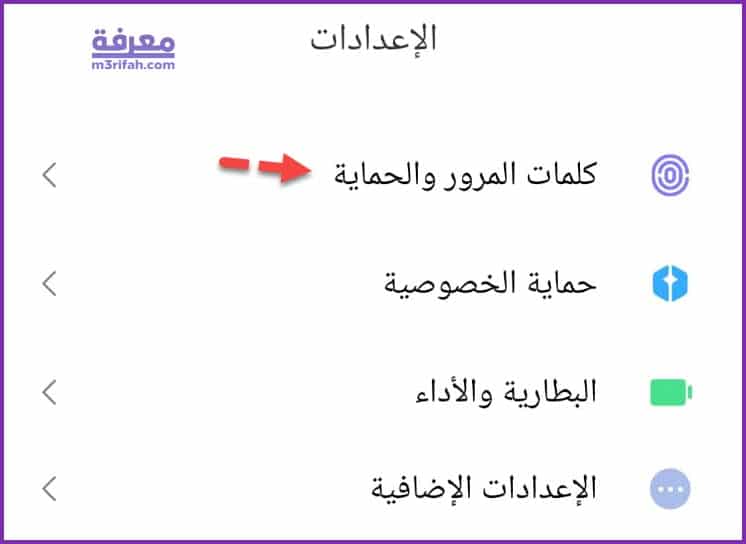
3- الضغط على “الخصوصية” أو Privacy.
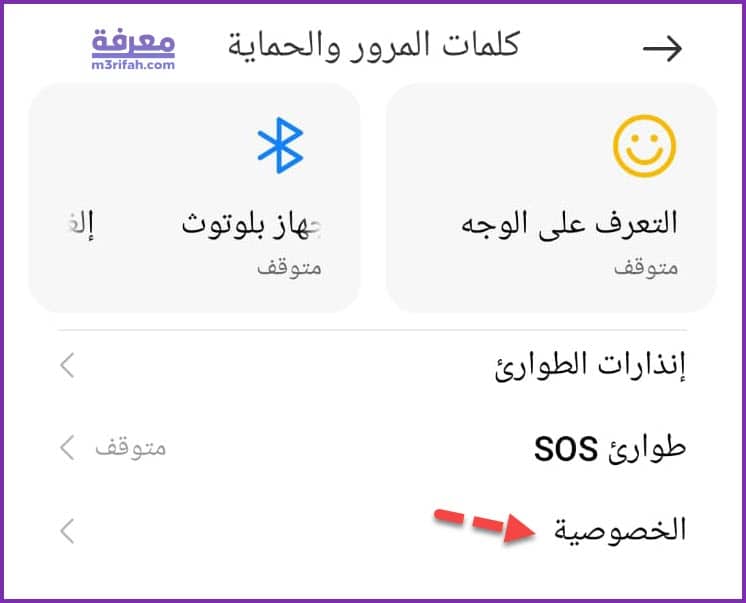
4- من خلال التمرير للأسفل، يمكنك العثور على خيار “الوكلاء المعتمدون” أو Trust Agents.
5- عند اختيار “الوكلاء المعتمدون” ستلاحظ انبثاق قائمة تحتوي على خاصية Google Smart Lock.
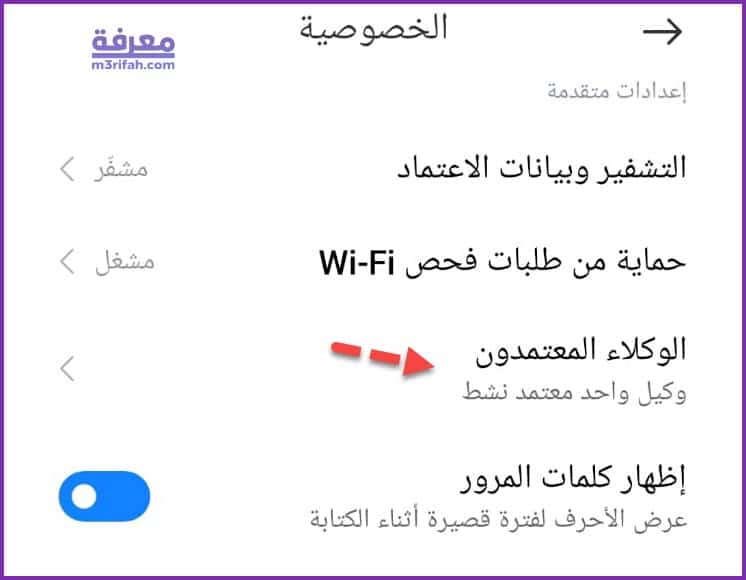
6- يمكنك تعطيل الخاصية بالضغط على الزر ذو اللون الأزرق، والذي سيتحوّل إلى اللون الرمادي في إشارة إلى تعطيل هذه الخاصية.
الطريقة الثانية لإلغاء وتعطيل خاصية Google Smart Lock
يتم إلغاء هذه الخاصية وتعطيلها بشكلٍ نهائي في بعض أجهزة الهواتف الذكية من خلال اتباع الخطوات التالية:
- فتح تطبيق “الإعدادات” الخاص بإعدادات الهاتف العامة لديك.
- الضغط على “الأمان” Security، ومن ثم إلى “الإعدادات المتقدمة” أو Advanced Setting ثم Smart Lock.
- إذا لم ترَ كلمة “الأمان” Security فقم بالضغط على “الأمان والموقع” أو Security And Location ومن ثم Smart Lock.
- قم بإدخال رقم التعريف الشخصي أو كلمة المرور أو النمط Pattern الخاص بهاتفك.
- الضغط على “اكتشاف الجهاز أثناء حمله”، ومن ثم تعطيل هذه الخاصية.
- قم بإزالة جميع الأجهزة والمواقع الموثوق بها.
- قد تحتاج في بعض الهواتف إلى إزالة الوجوه الموثوق بها وأصوات voice Match.
- قم بتعطيل خاصية “اكتشاف الجهاز أثناء حمله”.

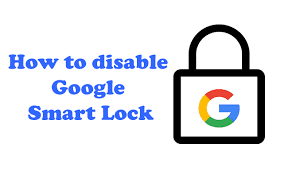
أرسل رابط اختر حسابًا في Instagram تم حفظه
باستخدام Google Smart Lock
أرسل رابط لكي احذف بعض الحسابات